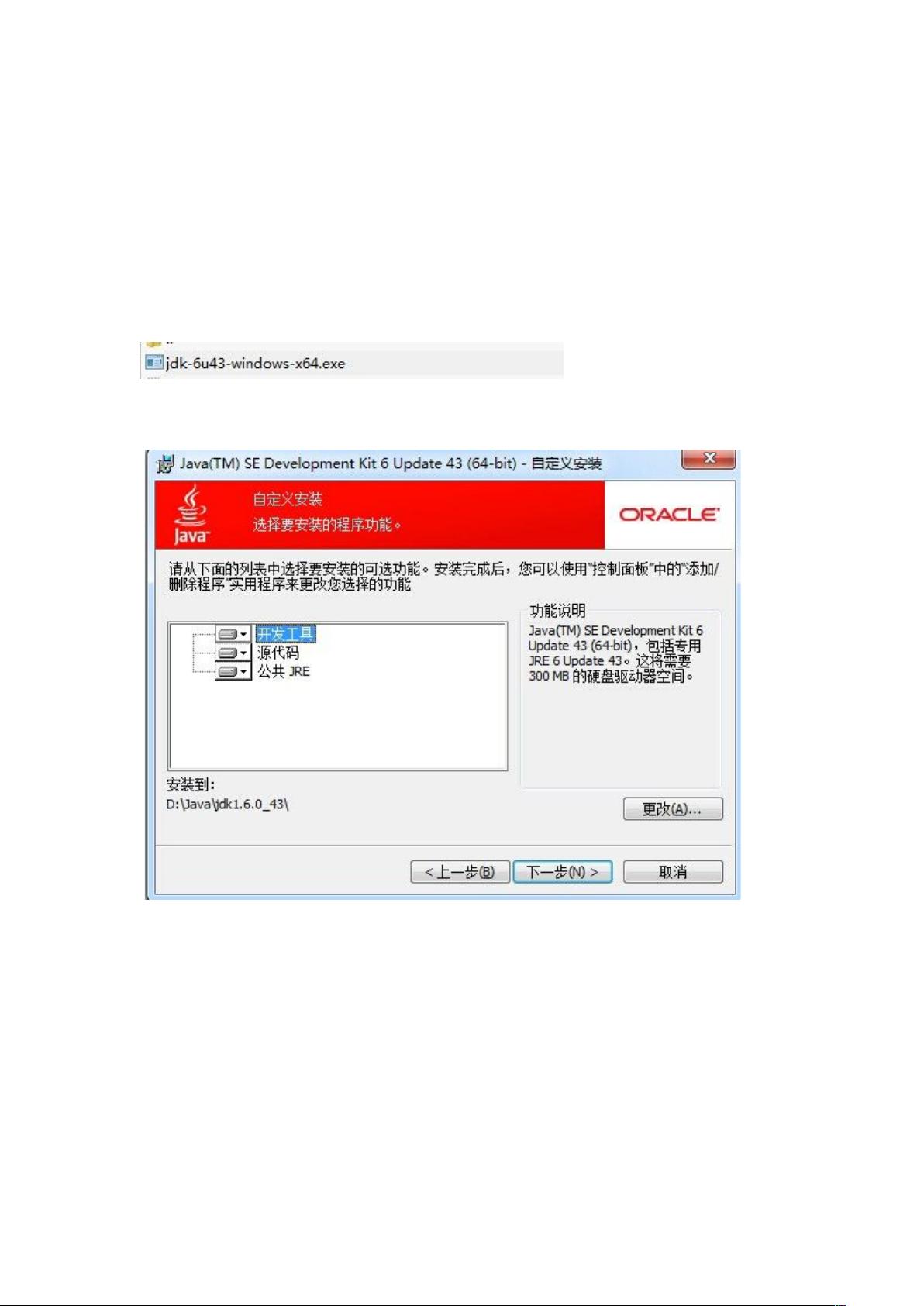JBoss安装配置教程:从环境搭建到成功启动
需积分: 5 50 浏览量
更新于2024-09-10
收藏 697KB DOCX 举报
"JBOSS安装配置的详细步骤"
在IT行业中,JBOSS是一个重要的中间件,它是一个基于Java的开放源代码应用服务器,主要用于部署和管理Java EE(现称为Jakarta EE)应用程序。JBOSS由Red Hat公司维护,并且是WildFly项目的前身。在本文中,我们将深入探讨如何在本地环境中安装和配置JBOSS。
首先,安装JBOSS之前,我们需要先安装Java Development Kit (JDK)。JDK是开发和运行Java应用程序的基础,包含编译器、Java运行时环境以及其他必要的工具。可以从Oracle官网下载最新版本的JDK,按照提示进行安装。在安装过程中,确保选择合适的安装路径,例如D:\Java\jdk1.6.0_43。接着,需要配置三个关键的系统环境变量:JAVA_HOME、PATH和CLASSPATH。JAVA_HOME应指向JDK的安装目录,PATH添加%JAVA_HOME%\bin;%JAVA_HOME%\jre\bin以便在任意目录下执行Java命令,而CLASSPATH则用于指示Java加载类库的位置,包括当前目录(".")和JDK的dt.jar及tools.jar。
验证JDK安装是否成功,可以通过在命令行输入`java -version`、`javac`和`java`这三个命令,如果能正确显示版本信息或执行相应操作,说明JDK已安装并配置妥当。
接下来是JBOSS的安装。JBOSS通常以压缩包形式提供,下载后解压至想要的目录,例如D盘。解压后,创建一个新的环境变量JBOSS_HOME,将其值设置为JBOSS的根目录。要启动JBOSS,切换到JBOSS安装目录的bin子目录下,运行run.bat脚本。如果一切顺利,服务器将启动,并在控制台显示相关信息,表明JBOSS已成功配置。
值得注意的是,默认情况下,JBOSS监听8080端口供HTTP通信。如果这个端口已被其他服务占用,可以修改JBOSS的配置文件(如standalone.xml或domain.xml)来改变端口号。
在实际项目开发中,配置JBOSS可能还需要考虑更多的细节,比如设置数据源、部署应用程序、调整内存分配、配置日志等。此外,JBOSS支持多种部署模式,包括独立服务器模式(standalone)和域模式(domain),以适应不同规模的应用场景。
JBOSS的安装和配置是一个基础但至关重要的步骤,它为开发和运行Java EE应用提供了基础平台。通过理解这些基本操作,开发者可以快速搭建本地开发环境,进一步探索和利用JBOSS提供的各种服务和功能。
点击了解资源详情
点击了解资源详情
点击了解资源详情
2012-11-15 上传
2012-12-09 上传
2012-07-16 上传
2009-05-10 上传
2009-05-10 上传
2007-12-18 上传
秋灵殇天
- 粉丝: 1
- 资源: 1
最新资源
- Smoker-Generator:给我照片,我帮你抽烟!
- 三菱包装-mt 高级运动_PLC_q173_三菱_包装机_运动
- Research-report-Classification-system:爬取东方财富的宏观研究的研报,基于LSTM进行情感分析,分类为正向,负向和中性三类
- Sichem:C到C#代码转换器
- 毕业设计&课设--大学毕业设计-校园小助手.zip
- gulp-starter:gulp-starter 项目
- 毕业设计&课设--仿知乎社区问答类App,吉林大学计算机科学与技术学院毕业设计.zip
- oceanhonki
- Excel模板客户登记表格式.zip
- yii2-system-info:有关服务器的信息
- notence:not受notion.so(Alpha:pushpin:)启发的开源个人笔记应用程序
- 对数音符
- protonmail-api::envelope:ProtonMail的Node.js API
- incubator_labview_TCP断线重连_tcp通信
- xiuxian:修仙之路 - 小游戏 玩法同2048
- MyAdGuardFilter:我的AdGuard过滤器